Aufbauprinzip des Nexus-Privatservers und Tutorial-Analyse
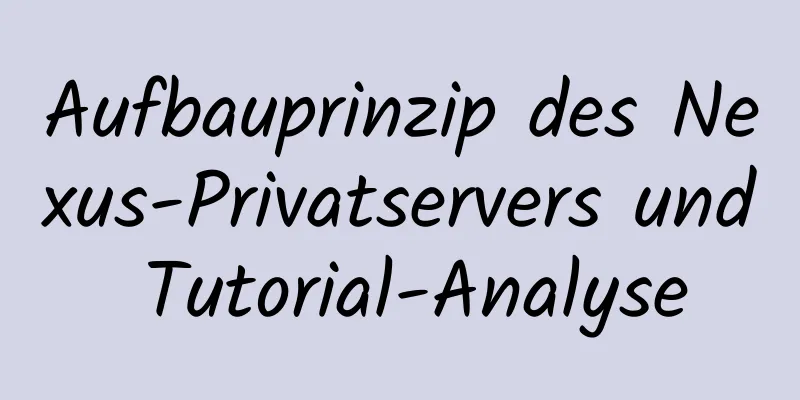
|
eins. Warum einen privaten Nexus-Server erstellen? Kein Entwicklungsmitarbeiter des Unternehmens verfügt über ein externes Netzwerk. Sie stellen über das lokale Netzwerk eine Verbindung zum privaten Nexus-Server her, und der private Server stellt eine Verbindung zum externen Netzwerk her. Veröffentlichen Sie das Projekt auf einem privaten Server. Andere Personen können es vom privaten Server herunterladen. zwei. Architekturdiagramm nach Verwendung eines privaten Servers
drei. Nexus aufbauen 3.1 Entpacken Sie nexus-2.10-1bundle.zip in ein beliebiges nicht-chinesisches Verzeichnis 3.2 Geben Sie nexus-2.10-1\bin\jsw\indows-x86-4 ein (entspricht Ihrem eigenen System)
Nehmen wir als Beispiel das Windows 64-System
3.3 Anmeldung im Backend Geben Sie http://localhost:8081/nexus in Ihren Browser ein.
Wenn Sie Anpassungen vornehmen müssen, können Sie nexus-2.10-1\conf\exus.proerties konfigurieren
Vier. Verwenden Sie Maven, um eine Verbindung zu einem privaten Server herzustellen 4.1 Maven settings.xml ändern
<?xml version="1.0" encoding="UTF-8"?>
<Einstellungen>
<localRepository>G:\tool\m2\myrepository</localRepository>
<Spiegel>
<Spiegel>
<id>Nexus-Veröffentlichungen</id>
<Spiegel von>*</Spiegel von>
<url>http://localhost:8081/nexus/content/groups/public</url>
</Spiegel>
<Spiegel>
<id>Nexus-Schnappschüsse</id>
<Spiegel von>*</Spiegel von>
<url>http://localhost:8081/nexus/content/repositories/apache-snapshots/
</url>
</Spiegel>
</Spiegel>
<Profile>
<Profil>
<id>jdk-1.7</id>
<Aktivierung>
<activeByDefault>wahr</activeByDefault>
<jdk>1.7</jdk>
</Aktivierung>
<Eigenschaften>
<maven.compiler.source>1.7</maven.compiler.source>
<maven.compiler.target>1.7</maven.compiler.target>
<maven.compiler.compilerVersion>1.7</maven.compiler.compilerVersion>
</Eigenschaften>
</Profil>
<Profil>
<id>NexusTest</id>
<Repositorys>
<Repository>
<id>lokaler Nexus</id>
<url>http://127.0.0.1:8081/nexus/content/groups/public/</url>
<Veröffentlichungen>
<aktiviert>wahr</aktiviert>
</Veröffentlichungen>
<Schnappschüsse>
<aktiviert>wahr</aktiviert>
</Schnappschüsse>
</Repository>
</Repositorys>
</Profil>
</profile>
<activeProfiles> <!--Aktiviere das Profil mit der ID nexusTest -->
<activeProfile>nexusTest</activeProfile>
</aktiveProfile>
<Server>
<Server>
<id>Veröffentlichungen</id>
<Benutzername>admin</Benutzername>
<Passwort>admin123</Passwort>
</server>
<Server>
<id>Schnappschüsse</id>
<Benutzername>admin</Benutzername>
<Passwort>admin123</Passwort>
</server>
</server>
</Einstellungen>G:\tool\m2\myrepository speichert den lokalen Lagerort http://127.0.0.1:8081 Nexus-Server-IP und -Port admin/admin123 Nexus-Server-Login-Benutzername und Passwort fünf. Schritte zum Veröffentlichen des Projekts auf einem privaten Server 5.1 Konfigurieren Sie den privaten Serverpfad in pom.xml
<Projekt xmlns="http://maven.apache.org/POM/4.0.0" xmlns:xsi="http://www.w3.org/2001/XMLSchema-instance"
xsi:schemaLocation="http://maven.apache.org/POM/4.0.0 http://maven.apache.org/xsd/maven-4.0.0.xsd">
<modelVersion>4.0.0</modelVersion>
<groupId>com.bjsxt</groupId>
<artifactId>Test</artifactId>
<version>0.0.1-SNAPSHOT</version>
<Verteilungsmanagement>
<Repository>
<id>Veröffentlichungen</id>
<url>http://localhost:8081/nexus/content/repositories/releases</url>
</Repository>
<Schnappschuss-Repository>
<id>Schnappschüsse</id>
<url>http://localhost:8081/nexus/content/repositories/snapshots</url>
</snapshotRepository>
</distributionManagement>
</Projekt>5.2 Konfigurieren Sie den Benutzernamen und das Passwort für die Verbindung zum privaten Server-Warehouse in settings.xml
<Server>
<Server>
<id>Veröffentlichungen</id>
<Benutzername>admin</Benutzername>
<Passwort>admin123</Passwort>
</server>
<Server>
<id>Schnappschüsse</id>
<Benutzername>admin</Benutzername>
<Passwort>admin123</Passwort>
</server>
</server>5.3 Klicken Sie mit der rechten Maustaste auf das Projekt -> Ausführen als und geben Sie „deploy“ ein. Nach dem Hinzufügen zum Projekt kann das entsprechende Paket im Hintergrund abgefragt werden
Das Obige ist der vollständige Inhalt dieses Artikels. Ich hoffe, er wird für jedermanns Studium hilfreich sein. Ich hoffe auch, dass jeder 123WORDPRESS.COM unterstützen wird. Das könnte Sie auch interessieren:
|
<<: Wie gut wissen Sie über die Vererbung in JavaScript?
Artikel empfehlen
Detaillierte Erläuterung des Lesevorgangs für Nginx-Anforderungsheaderdaten
Im vorherigen Artikel haben wir erklärt, wie ngin...
Ein kurzer Vortrag über Responsive Design
1. Was ist Responsive Design? Responsive Design b...
Schritte zur Einführung von PWA in ein Vue-Projekt
Inhaltsverzeichnis 1. Abhängigkeiten installieren...
Zusammenfassung häufig verwendeter Anweisungen zur Änderung mehrerer Tabellen in MySQL und Oracle
Ich habe diese Frage heute in der SQL-Schulungsfr...
Tutorial zur HTML-Tabellenauszeichnung (9): Zellabstandsattribut CELLSPACING
Damit die Tabelle nicht zu kompakt wirkt, kann zw...
Eine kurze Analyse der Verwendung des HTML-Webpack-Plugins
Wenn Sie zum Starten der Seite das Plugin „html-w...
Eine kurze Diskussion über adaptive Layoutprobleme auf Mobilgeräten (responsive, rem/em, Js-Dynamik)
Mit der Verbreitung von 3G nutzen immer mehr Mens...
MySQL implementiert Zeichenfolgenverkettung, Abfangen, Ersetzen und Positionssuchvorgänge
MySQL-Zeichenfolgenverkettung, -Abfangen, -Ersetz...
Detaillierte Erläuterung der SSHD-Dienste und Dienstverwaltungsbefehle unter Linux
sshd SSH ist die Abkürzung für Secure Shell, ein ...
Grafisches Tutorial zur Installation des MySQL 5.7.21 Installers unter Windows 10
Installieren Sie MySQL und machen Sie sich Notize...
So verwenden Sie Docker+DockerCompose zum Kapseln von Webanwendungen
Inhaltsverzeichnis Technologie-Stack Backend-Buil...
Implementierung der Docker-Bereitstellung des Nuxt.js-Projekts
Offizielle Docker-Dokumentation: https://docs.doc...
Konfigurationslösung für die MySQL Dual-Master-Architektur (Master-Master)
In Unternehmen hat die hohe Verfügbarkeit von Dat...
Detaillierte Erklärung des Unterschieds zwischen run/cmd/entrypoint in Docker
In Dockerfile können run, cmd und entrypoint zum ...
MySQL-Einstellungen zum Ändern des Root-Passworts, MySQL-Serververbindung, Diagramm allgemeiner MySQL-Befehle
1. Root-Passwort festlegen und ändern Überprüfen ...














